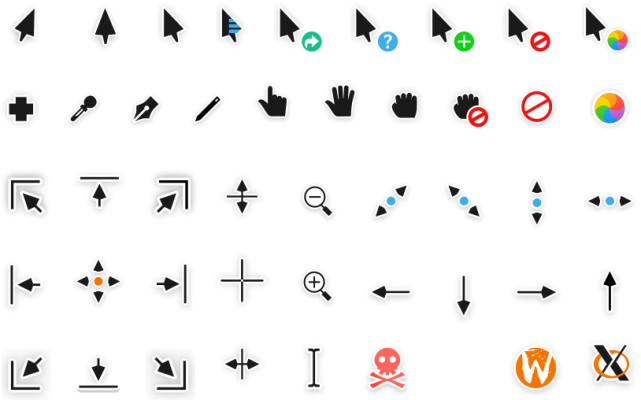Capitaine Cursors-temaet giver et stilfuldt og moderne cursor-design til Linux-operativsystemet. Dette tema har til formål at tilføje elegance og personlighed til dit arbejdsmiljø. Capitaine Cursors har et minimalistisk og moderne udseende, der er en fryd for øjet og kan koordineres med moderne skrivebordstemaer.
Hvad er temaets særlige funktioner?
Funktionerne i Capitaine Cursors-temaet omfatter:
- Enkelt og minimalistisk design: Markørerne har rene linjer og unikke former, hvilket giver dem et stilfuldt og moderne udseende.
- Animerede markører: Temaet indeholder flere animerede markører, der kan gøre dit arbejdsmiljø lidt mere levende.
- Forskellige muligheder: Temaet indeholder flere markørmuligheder, så du kan vælge den stil og det farveskema, der passer dig bedst.
- Nem installation: Det er normalt nemt at installere Capitaine Cursors-temaet, og det kan gøres ved at downloade og pakke arkivet ud i cursors-mappen.
Capitaine Cursors-temaet er et populært valg blandt Linux-brugere, der ønsker at ændre udseendet på deres markører og give deres arbejdsmiljø en moderne stil. Det tilbyder minimalistisk design og en række muligheder for at tilpasse udseendet på dit system.
Hvordan installerer man det korrekt?
Følg nedenstående trin for at installere Capitaine Cursors-temaet på Linux:
- Sørg for, at du har installeret Cursors Manager. De fleste distributioner installerer cursor manager som standard, men hvis du ikke har en, skal du installere den med kommandoen: sudo apt-get install gnome-tweaks. Hvis du bruger en anden distribution, skal du finde ud af, hvilken cursor manager der understøttes, og installere den.
- Download Capitaine Cursors. Du kan finde det officielle repository med cursor-temaet på: https://github.com/keeferrourke/capitaine-cursors.
- Pak det downloadede arkiv med temaet ud.
- Åbn cursormanageren. I GNOME-miljøet kan du gøre det ved at starte Indstillinger og vælge Udseende eller Markører. I andre skrivebordsmiljøer kan placeringen være anderledes.
- I Cursor Manager skal du kigge efter indstillingen "Set Cursor". Klik på den for at åbne dialogboksen til markørvalg.
- Naviger til den udpakkede mappe med Capitaine Cursors-temaet, og vælg den fil, der svarer til målmarkøren (normalt en fil med filtypen .tar.gz).
- Bekræft markørvalget, og luk Cursor Manager.
- Capitaine Cursors-temaet skulle nu være installeret og tilgængeligt for valg i Cursor Manager.
Bemærk: Hvis du bruger et andet operativsystem som Windows eller macOS, kan installationen af Cursors-temaet være anderledes.
Se venligst den relevante dokumentation eller community for installationsinstruktioner på din platform.